


Win11系统以其全新的界面设计和功能改进为用户带来了更直观的操作体验,为了更好地管理文件和优化存储空间,许多用户希望能够更改默认下载位置,将文件直接保存到指定的磁盘或文件夹中。本文将详细介绍如何在Win11中轻松更改默认下载位置,帮助您更高效地管理文件,避免系统盘空间被不必要的文件占用。
具体方法如下:
1、进入Windows 11桌面上的【此电脑】,找到左侧的【下载】。
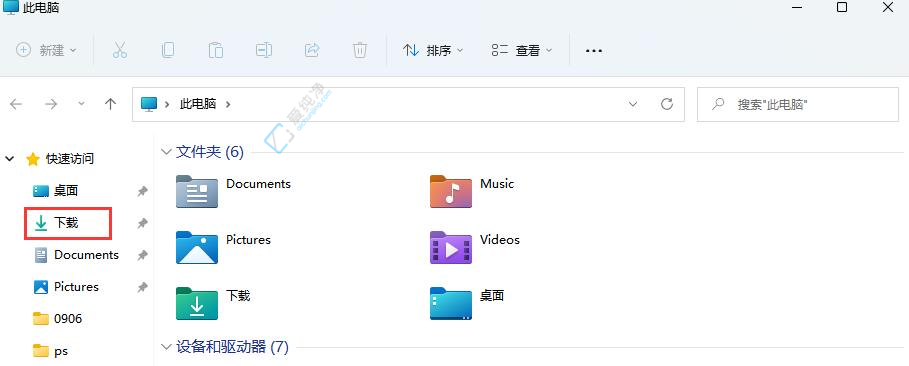
2、右击【下载】选项,选择【属性】。
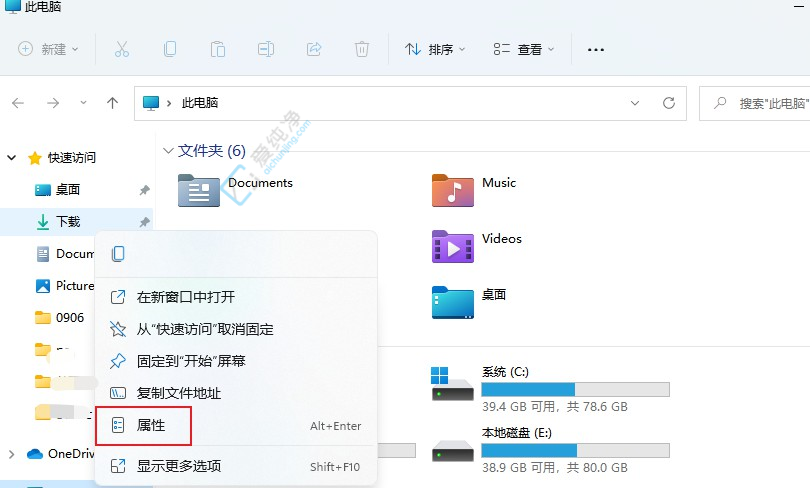
3、在属性界面中,点击【位置】选项卡。
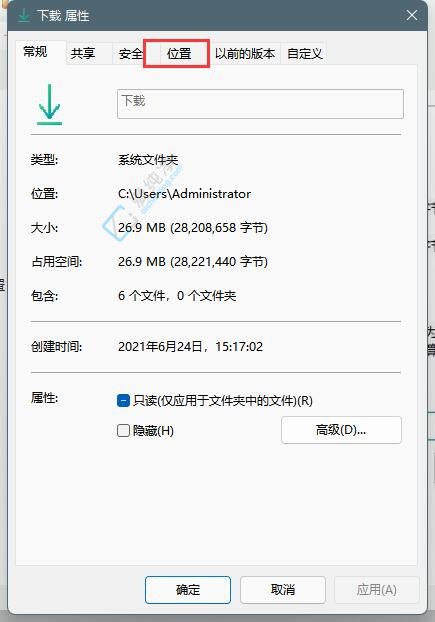
4、点击【移动】以更改默认保存位置。
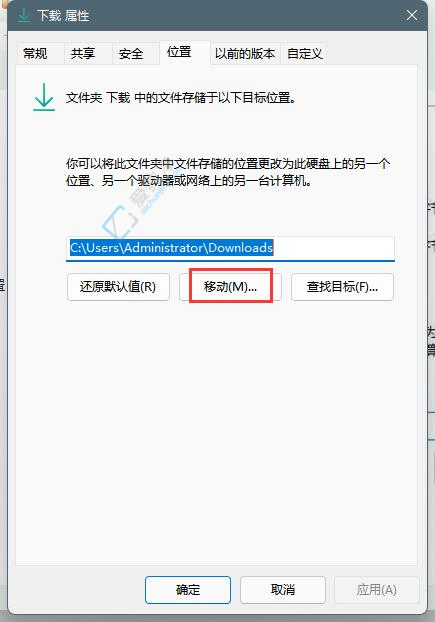
5、选择新的分区进行更改。
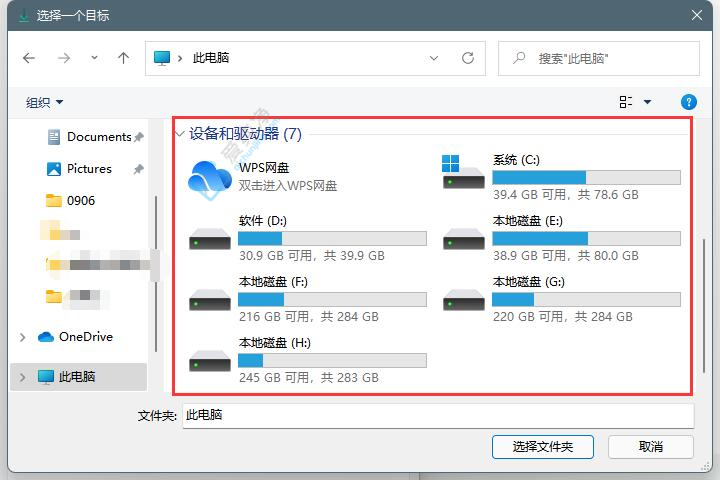
6、点击【确定】完成设置。
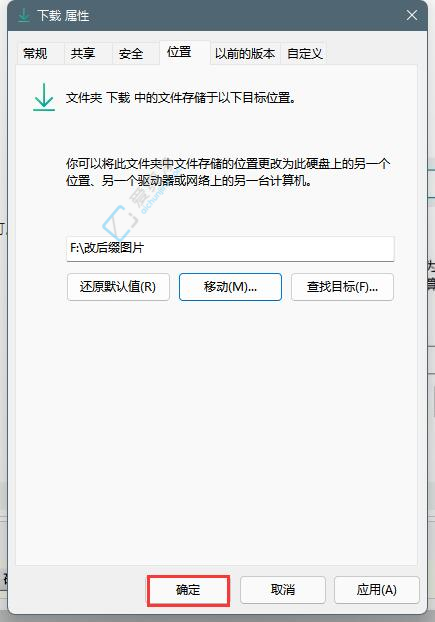
通过本文的介绍,你已经掌握了在Win11中更改默认下载位置的步骤。这一简单的设置不仅可以帮助你节省磁盘空间,还能提高文件管理的便利性。
| 留言与评论(共有 条评论) |